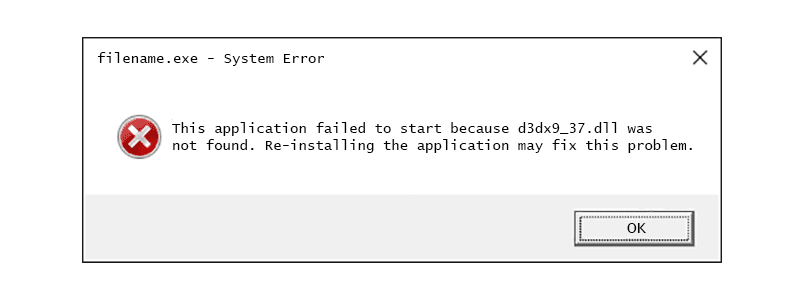
Problémy s D3dx9_37.dll jsou způsobeny tak či onak jediným problémem – nějakým problémem s Microsoft DirectX. Soubor d3dx9_37.dll je jedním z mnoha podobných souborů obsažených v kolekci softwaru DirectX. Protože DirectX používá většina her založených na Windows a pokročilých grafických programů, chyby související s tímto souborem DLL se obvykle zobrazí pouze při použití těchto programů. Kterýkoli z operačních systémů Microsoft od Windows 98 může být ovlivněn d3dx9_37.dll a dalšími problémy s DirectX. To zahrnuje Windows 10, Windows 8 atd.
Chyby D3dx9_37.dll
Chyby D3dx9_37.dll se mohou na vašem počítači objevit několika způsoby. Zde je uvedeno mnoho běžnějších chybových zpráv d3dx9_37.dll:
- D3DX9_37.DLL nebyl nalezen
- D3dx9_37.dll nebyl nalezen. Přeinstalování může pomoci tento problém vyřešit
- Soubor d3dx9_37.dll nebyl nalezen
- Soubor d3dx9_37.dll chybí
- D3DX9_37.DLL chybí. Vyměňte D3DX9_37.DLL a zkuste to znovu
Tyto chybové zprávy se mohou vztahovat na jakýkoli program, který využívá Microsoft DirectX, ale nejčastěji se to vyskytuje ve videohrách, například při prvním spuštění hry. V neherních programech se chyba d3dx9_37.dll může objevit před použitím určitých pokročilých grafických funkcí programu nebo při prvním spuštění programu. Mezi některé běžné programy a hry, o kterých je známo, že generují jednu z těchto chyb, patří ipanels, MŘÍŽKA, Utherverse, Těžko být bohem, a více.
Jak opravit chyby D3dx9_37.dll
V žádném případě nestahujte soubor d3dx9_37.dll jednotlivě z jakéhokoli webu pro stahování DLL. Existuje několik důvodů, proč to nikdy není dobrý nápad. Pokud ji již máte, odeberte ji z libovolného místa a pokračujte následujícími kroky.
-
Pokud jste tak dosud neučinili, restartujte počítač. Chyba d3dx9_37.dll může být jednorázový problém a jednoduché restartování by ji mohlo úplně vyčistit.
-
Nainstalujte si nejnovější verzi Microsoft DirectX. Upgradováním na nejnovější verzi se často opraví chyba d3dx9_37.dll nebyla nalezena. Společnost Microsoft často vydává aktualizace rozhraní DirectX bez aktualizace čísla verze nebo písmene, proto si nainstalujte nejnovější uvolnění i když je vaše verze technicky stejná. Stejný instalační program DirectX funguje se všemi verzemi Windows včetně Windows 10, 8 atd. Nahradí chybějící soubor DirectX 11, DirectX 10 nebo DirectX 9.
-
Za předpokladu, že nejnovější verze DirectX od společnosti Microsoft neopravuje přijímanou chybu d3dx9_37.dll, vyhledejte instalační program DirectX na disku CD nebo DVD s vaší hrou nebo aplikací. Pokud hra nebo jiný program využívá DirectX, vývojáři softwaru obvykle zahrnou jeho kopii na instalační disk. Někdy, i když ne často, je verze DirectX obsažená na disku pro program vhodnější než nejnovější verze dostupná online.
-
Odinstalujte hru nebo softwarový program a poté ji znovu nainstalujte. Něco se mohlo stát se soubory v programu, které interagují s d3dx9_37.dll a přeinstalace by mohla problém vyřešit.
-
Obnovte soubor d3dx9_37.dll z nejnovějšího balíčku DirectX. Pokud výše uvedené kroky nepomohly k vyřešení vaší chyby, zkuste extrahovat soubor d3dx9_37.dll jednotlivě z balíčku DirectX.
-
Aktualizujte ovladače grafické karty. I když to není nejběžnější řešení, v některých situacích může aktualizace ovladačů grafické karty ve vašem počítači tento problém s DirectX napravit.
Potřebujete další pomoc?
Pokud nemáte zájem tento problém vyřešit sami, přečtěte si článek Jak mohu opravit počítač? pro úplný seznam možností vaší podpory a pomoc se vším, jako je zjišťování nákladů na opravu, vyjmutí souborů, výběr opravárenské služby a mnoho dalšího.